- Το πρόβλημα με τον τραυλισμό της Logitech G305 δεν είναι καινούργιο, αλλά διορθώνεται εύκολα εάν ακολουθήσετε τη σωστή προσέγγιση.
- Για να διορθώσετε το πρόβλημα, δοκιμάστε να ενημερώσετε το πρόγραμμα οδήγησης, να αφαιρέσετε μη κρίσιμες συσκευές ή να εκτελέσετε το ενσωματωμένο πρόγραμμα αντιμετώπισης προβλημάτων, μεταξύ άλλων μεθόδων εδώ.
- Επίσης, μάθετε το καλύτερο ποντίκι για τον υπολογιστή σας.

ΧΕΓΚΑΤΑΣΤΑΣΗ ΚΑΝΟΝΤΑΣ ΚΛΙΚ ΣΤΟ ΑΡΧΕΙΟ ΛΗΨΗΣ
Αυτό το λογισμικό θα διατηρήσει τα προγράμματα οδήγησης σε λειτουργία και θα σας προστατεύσει από κοινά σφάλματα υπολογιστή και αποτυχία υλικού. Ελέγξτε όλα τα προγράμματα οδήγησης τώρα με 3 απλά βήματα:
- Κατεβάστε το DriverFix (επαληθευμένο αρχείο λήψης).
- Κάντε κλικ Εναρξη σάρωσης για να βρείτε όλα τα προβληματικά προγράμματα οδήγησης.
- Κάντε κλικ Ενημέρωση προγραμμάτων οδήγησης για να αποκτήσετε νέες εκδόσεις και να αποφύγετε δυσλειτουργίες του συστήματος.
- Έγινε λήψη του DriverFix από 0 αναγνώστες αυτόν τον μήνα.
Προβλήματα με το ποντίκι μπορεί να συμβούν από καιρό σε καιρό, αλλά μια απλή επανεκκίνηση θα αρκεί στις περισσότερες περιπτώσεις. Ωστόσο, αρκετοί χρήστες αντιμετώπισαν το πρόβλημα τραυλισμού με το Logitech G305 και δεν κατάφεραν να το εξαλείψουν.
Αν και η Logitech κατασκευάζει μερικά από τα καλύτερα διαθέσιμα μοντέλα ποντικιών, υπάρχει πάντα η πιθανότητα κάποιου να συναντήσει σφάλμα. Και αφού περάσαμε από πολλά φόρουμ όπου οι χρήστες μοιράστηκαν τα ζητήματα, ανακαλύψαμε ότι δεν φταίει πάντα το ποντίκι.
Μερικές φορές, ήταν ένα πρόβλημα με το σύστημα που έκανε το ποντίκι να τραυλίζει. Σε τέτοιες περιπτώσεις, ακόμη και η αντικατάσταση του ποντικιού δεν θα βοηθούσε. Λοιπόν, ας δούμε τώρα τις υποκείμενες αιτίες και τις πιο αποτελεσματικές διορθώσεις για προβλήματα τραυλισμού της Logitech G305.
Γιατί ο κέρσορας του ποντικιού Logitech G305 τραυλίζει;
Ο κύριος λόγος πίσω από το ζήτημα είναι προβλήματα με τις συνδέσεις. Ας πούμε, το ποντίκι κρατιέται πολύ μακριά από τον δέκτη ή υπάρχει άλλο αντικείμενο μεταξύ των δύο που επηρεάζει την ισχύ του σήματος.
Εκτός από αυτό, προβλήματα με το ίδιο το σύστημα μπορεί να προκαλέσουν το πρόβλημα τραυλισμού της Logitech G305. Εάν έχετε υπερχρονίσει το σύστημα, θα μπορούσε να προκαλέσει το τραύλισμα του ποντικιού. Ή, ακόμη και μια ακατάλληλη παροχή ρεύματος μπορεί να οδηγήσει στο πρόβλημα.

Επιπλέον, ένα παλιό πρόγραμμα οδήγησης ή οι εσφαλμένες ρυθμίσεις συστήματος είναι εξίσου πιθανό να προκαλέσουν προβλήματα με το ποντίκι Logitech G305. Επίσης, η εκτέλεση μιας παλαιότερης έκδοσης του λειτουργικού συστήματος είναι γνωστό ότι προκαλεί το πρόβλημα τραυλισμού της Logitech G305.
Τώρα που έχετε μια βασική κατανόηση των υποκείμενων αιτιών, ας σας καθοδηγήσουμε στις πιο αποτελεσματικές διορθώσεις για αυτές.
Πώς μπορώ να διορθώσω το πρόβλημα τραυλισμού του Logitech G305;
1. Κάποιοι βασικοί έλεγχοι
Στις περισσότερες περιπτώσεις, το πρόβλημα έγκειται στη θύρα USB. Επομένως, εάν έχετε τον δέκτη USB συνδεδεμένο σε μια θύρα USB 3.0, αφαιρέστε τον και συνδέστε τον ξανά σε μια θύρα USB 2.0. Επιπλέον, συνδέστε τον δέκτη απευθείας στη θύρα USB του υπολογιστή και όχι σε επέκταση ή διανομέα.
Επίσης, βεβαιωθείτε ότι η επιφάνεια στην οποία το χρησιμοποιείτε είναι φιλική προς το ποντίκι και ότι το ποντίκι είναι πλήρως φορτισμένο. Τα χαμηλά επίπεδα μπαταρίας μπορούν επίσης να προκαλέσουν τραυλισμό σε ορισμένες περιπτώσεις.
Εάν δεν διορθωθεί το πρόβλημα τραυλισμού της Logitech G305, δοκιμάστε την επόμενη μέθοδο.
2. Κάντε επανεκκίνηση του υπολογιστή
- Μεταβείτε στην επιφάνεια εργασίας, πατήστε Alt + F4 να εκτοξεύσει το Κλείστε τα Windows πλαίσιο και επιλέξτε Επανεκκίνηση από το αναπτυσσόμενο μενού.
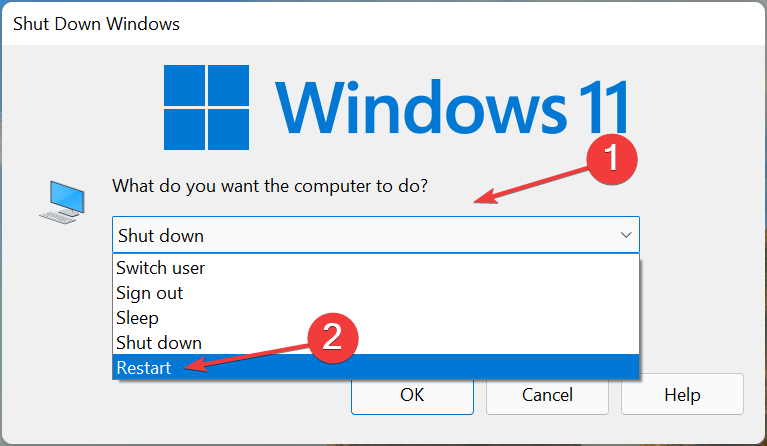
- Κάντε κλικ στο Εντάξει στο κάτω μέρος για επανεκκίνηση του υπολογιστή.
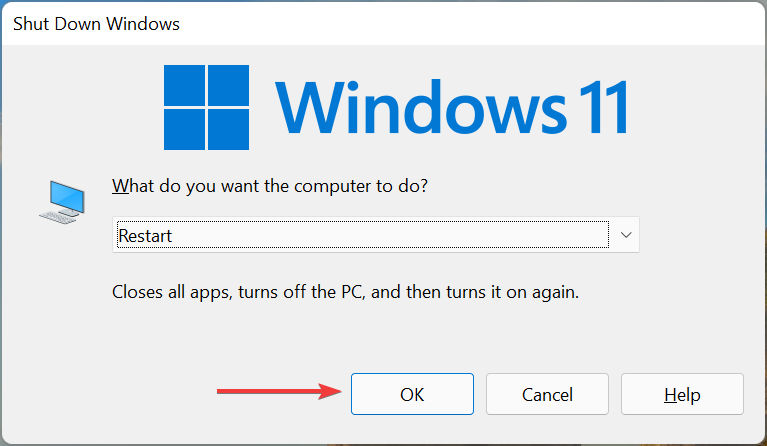
Τα περισσότερα δευτερεύοντα προβλήματα με το σύστημα μπορούν να διορθωθούν με μια απλή επανεκκίνηση. Όταν κάνετε επανεκκίνηση του υπολογιστή, το λειτουργικό σύστημα επανεκκινείται και κάθε σφάλμα που μπορεί να προκαλεί το σφάλμα θα εξαλειφθεί αμέσως. Μετά την επανεκκίνηση του υπολογιστή, επαληθεύστε εάν το πρόβλημα τραυλισμού Logitech G305 έχει διορθωθεί.
3. Αφαιρέστε μη κρίσιμες εξωτερικές συσκευές
Διάφορα εξωτερικά κομμάτια υλικού μπορεί συχνά να έρχονται σε σύγκρουση με το Logitech G305 και να οδηγήσουν σε πρόβλημα τραυλισμού. Σε αυτήν την περίπτωση, είναι καλύτερο να αφαιρέσετε όλα τα μη κρίσιμα εξωτερικά περιφερειακά και στη συνέχεια να εντοπίσετε αυτό που βρίσκεται πίσω από το πρόβλημα.
Για να το κάνετε αυτό, πρώτα απενεργοποιήστε τον υπολογιστή και αφαιρέστε όλο το μη κρίσιμο υλικό με συνδεδεμένο μόνο το ποντίκι και το πληκτρολόγιο. Τώρα, συνδέστε τις συσκευές που αφαιρέσατε μία κάθε φορά, επανεκκινήστε τον υπολογιστή μετά από κάθε μία και ελέγξτε εάν υπάρχει πρόβλημα με τον τραυλισμό.
Συμβουλή ειδικού: Ορισμένα ζητήματα υπολογιστών είναι δύσκολο να αντιμετωπιστούν, ειδικά όταν πρόκειται για κατεστραμμένα αποθετήρια ή για αρχεία Windows που λείπουν. Εάν αντιμετωπίζετε προβλήματα με την επιδιόρθωση ενός σφάλματος, το σύστημά σας μπορεί να είναι μερικώς κατεστραμμένο. Συνιστούμε να εγκαταστήσετε το Restoro, ένα εργαλείο που θα σαρώσει το μηχάνημά σας και θα εντοπίσει ποιο είναι το σφάλμα.
Κάντε κλικ ΕΔΩ για λήψη και έναρξη επισκευής.
Τη στιγμή που ξεκινά ο τραυλισμός με τον κέρσορα του ποντικιού Logitech G305, φταίει η συσκευή που συνδέσατε τελευταία. Απλώς κρατήστε το αφαιρούμενο μέχρι να βρείτε μια λύση. Μπορείτε να επικοινωνήσετε με τον κατασκευαστή της συσκευής για βοήθεια ή να μεταβείτε στην ενότητα Συχνές ερωτήσεις στον ιστότοπό του.
4. Ενημερώστε το πρόγραμμα οδήγησης του ποντικιού
- Τύπος Windows + μικρό να εκτοξεύσει το Αναζήτηση μενού, εισάγετε Διαχειριστή της συσκευής στο πεδίο κειμένου στο επάνω μέρος και κάντε κλικ στο σχετικό αποτέλεσμα αναζήτησης που εμφανίζεται.
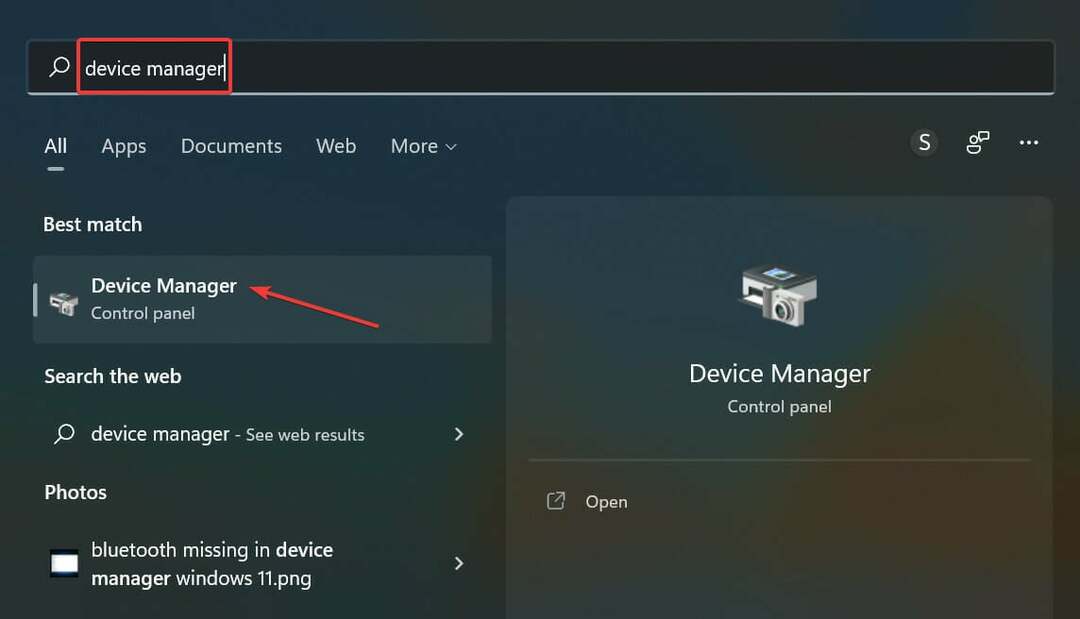
- Τώρα, κάντε διπλό κλικ στο Ποντίκια και άλλες συσκευές κατάδειξης είσοδος.
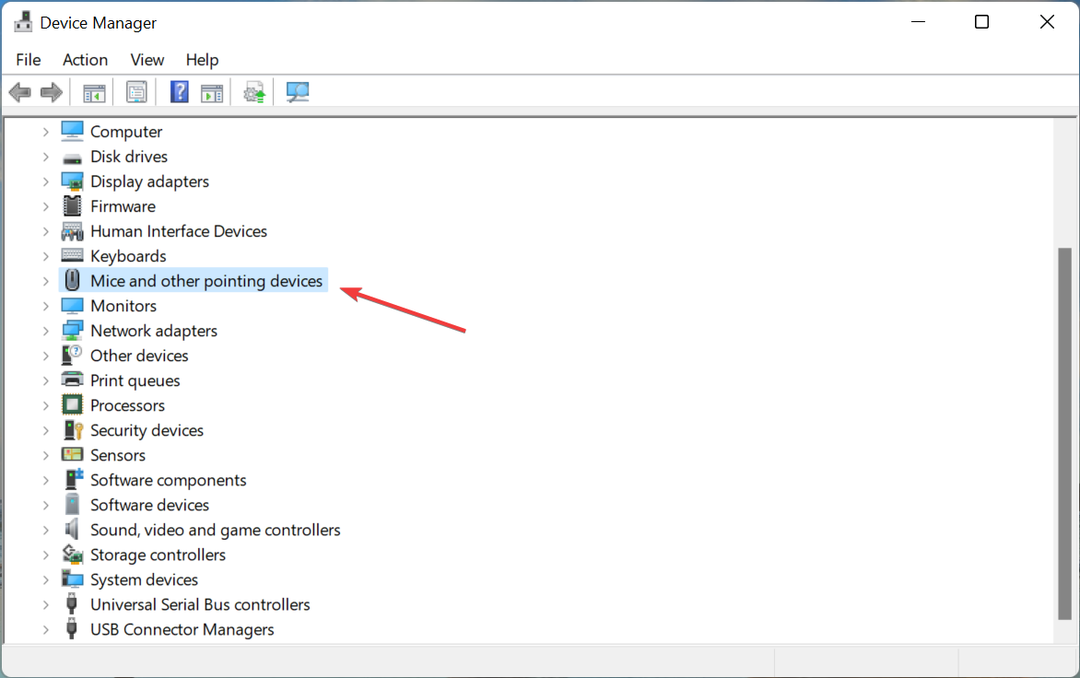
- Κάντε δεξί κλικ στο ποντίκι που δυσλειτουργεί και επιλέξτε Ενημέρωση προγράμματος οδήγησης από το μενού περιβάλλοντος.
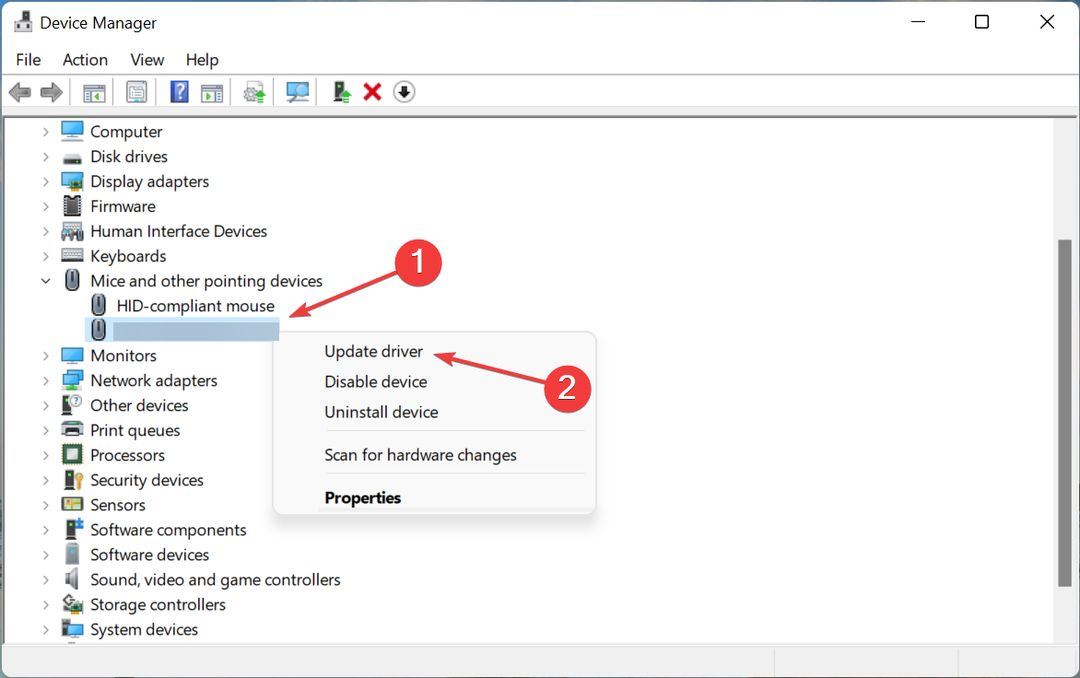
- Στη συνέχεια, επιλέξτε Αναζητήστε αυτόματα προγράμματα οδήγησης στο Ενημέρωση προγραμμάτων οδήγησης παράθυρο.
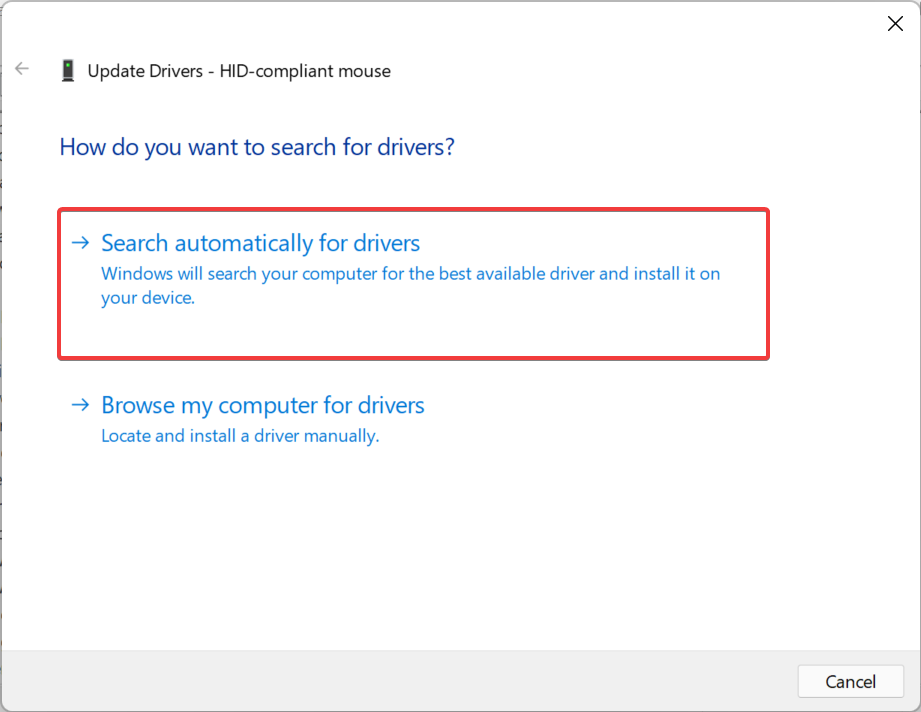
Περιμένετε να ολοκληρωθεί η διαδικασία ενημέρωσης και ελέγξτε εάν επιδιορθώθηκε το πρόβλημα τραυλισμού της Logitech G305.
Το πρόγραμμα οδήγησης είναι ένα κρίσιμο κομμάτι λογισμικού που αναμεταδίδει εντολές μεταξύ του λειτουργικού συστήματος και της συσκευής. Και ένα ξεπερασμένο ή κατεστραμμένο πρόγραμμα οδήγησης είναι πιθανό να κάνει σφάλματα. Επομένως, πρέπει να έχετε πάντα εγκατεστημένη την πιο πρόσφατη έκδοση προγράμματος οδήγησης.
Εάν η Διαχείριση Συσκευών δεν μπόρεσε να βρει μια νεότερη έκδοση, δοκιμάστε την άλλη τρόποι ενημέρωσης του προγράμματος οδήγησης στα Windows 11.
Εναλλακτικά, μπορείτε να χρησιμοποιήσετε μια αξιόπιστη εφαρμογή τρίτου κατασκευαστή που θα ενημερώσει όλα τα προγράμματα οδήγησης με μία κίνηση. Συνιστούμε DriverFix, ένα αποκλειστικό εργαλείο που εντοπίζει αυτόματα την πιο πρόσφατη έκδοση και την εγκαθιστά για τα προγράμματα οδήγησης που είναι εγκατεστημένα στον υπολογιστή, διατηρώντας έτσι όλα ενημερωμένα.
⇒ Αποκτήστε το DriverFix
5. Εκτελέστε το εργαλείο αντιμετώπισης προβλημάτων υλικού και συσκευών
- Τύπος Windows + μικρό να εκτοξεύσει το Αναζήτηση μενού, εισάγετε Τερματικό Windows στο πεδίο κειμένου στην κορυφή και κάντε κλικ στο σχετικό αποτέλεσμα αναζήτησης.
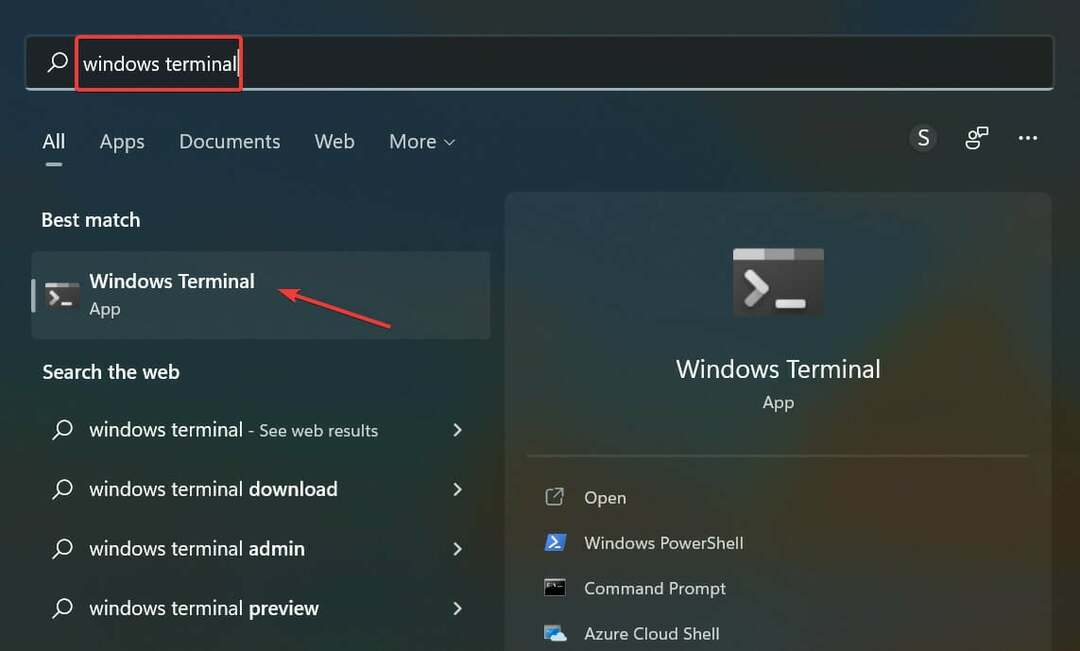
- Κάντε κλικ στο βέλος στην κορυφή και επιλέξτε Γραμμή εντολών από το μενού. Εναλλακτικά, μπορείτε να πατήσετε Ctrl + Μετατόπιση + 2 για την έναρξη Γραμμή εντολών σε νέα καρτέλα.
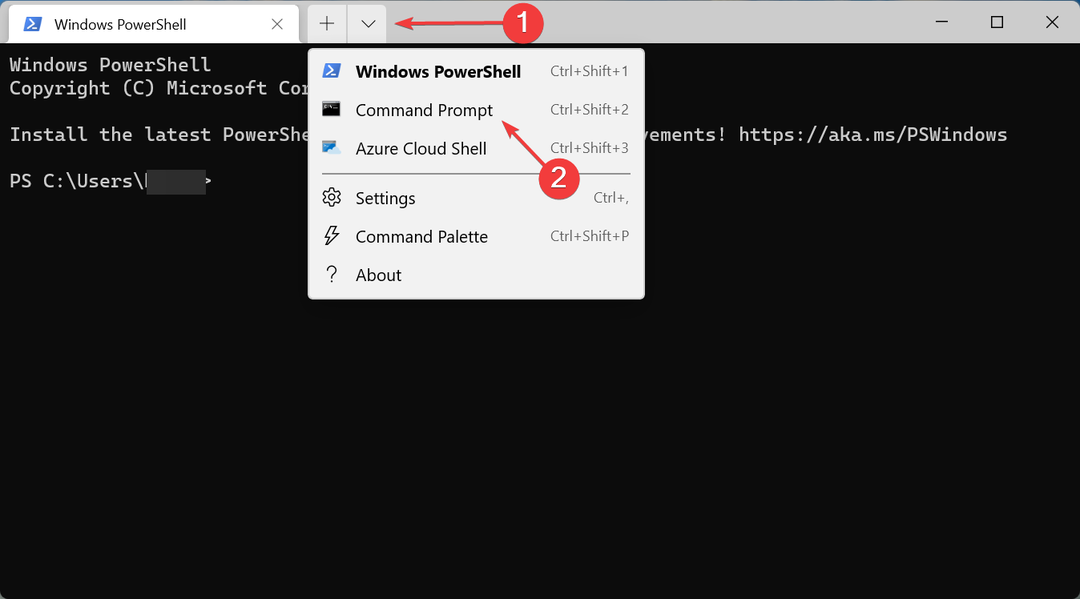
- Τώρα, επικολλήστε την ακόλουθη εντολή και πατήστε Enter για να εκτελέσετε το Υλικό και Συσκευές διορθωτής του κακού.
msdt.exe -id DeviceDiagnostic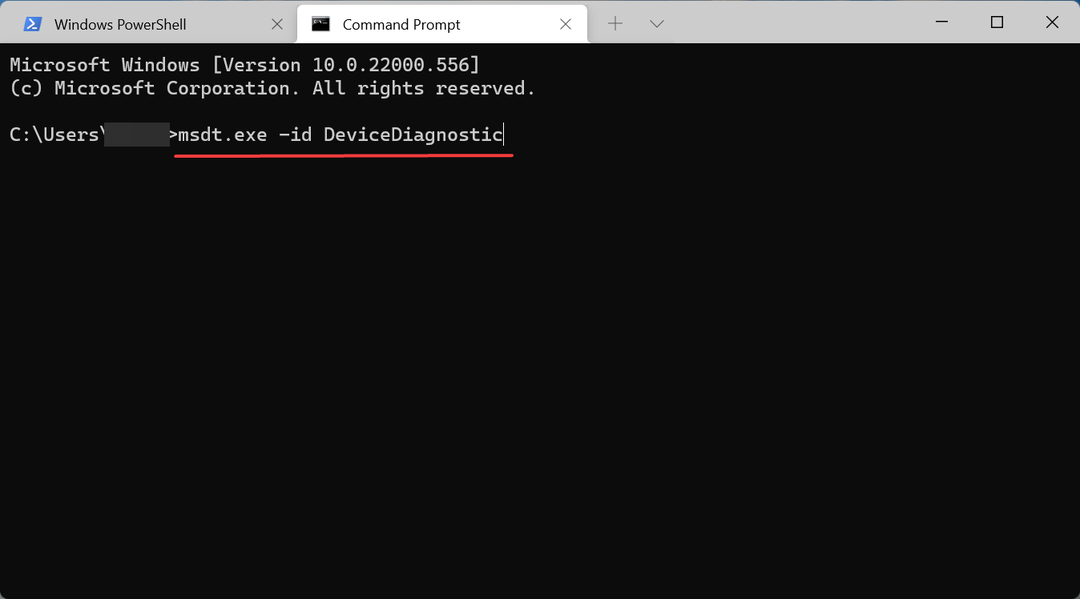
- Ακολουθήστε τις οδηγίες που εμφανίζονται στην οθόνη για να ολοκληρώσετε τη διαδικασία αντιμετώπισης προβλημάτων.
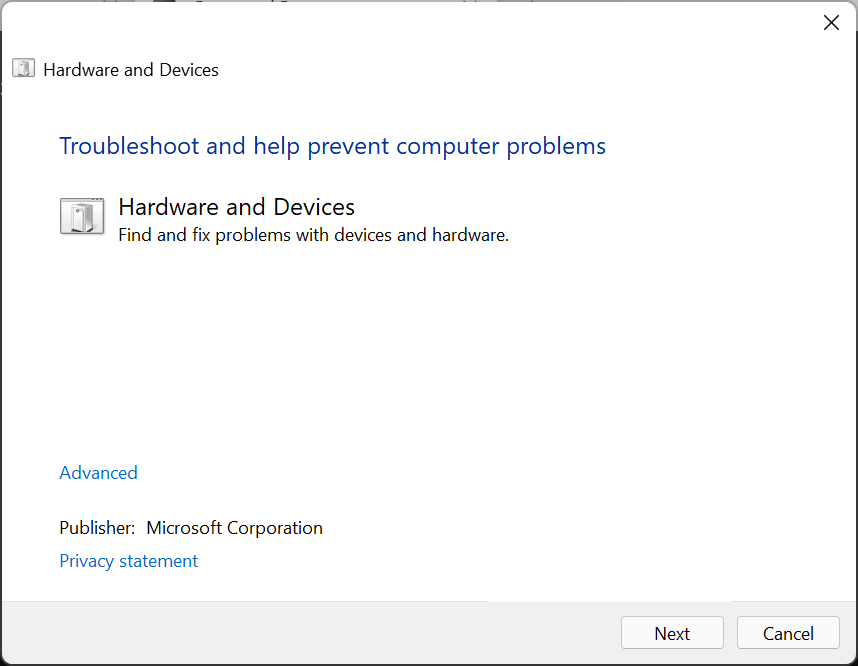
Ένας από τους καλύτερους τρόπους για να διορθώσετε προβλήματα με το ποντίκι είναι να εκτελέσετε το εργαλείο αντιμετώπισης προβλημάτων υλικού και συσκευών. Θα φροντίσει για τις εσφαλμένες ρυθμίσεις, θα ελέγξει τις συνδέσεις και θα κάνει τις απαιτούμενες αλλαγές για να διορθώσει το πρόβλημα τραυλισμού της Logitech G305.
- 5+ καλύτερες επιλογές δρομέα ποντικιού Windows 11 για να διαλέξετε
- ΕΠΙΔΙΟΡΘΩΣΗ: Το ποντίκι και το πληκτρολόγιο δεν λειτουργούν στα Windows 11
- Πώς να αλλάξετε τις ρυθμίσεις του ποντικιού στα Windows 11
- Το Touchpad δεν λειτουργεί στα Windows 11; Δείτε πώς μπορείτε να το διορθώσετε
6. Τροποποιήστε τις ρυθμίσεις του ποντικιού
- Τύπος Windows + R να εκτοξεύσει το Τρέξιμο εντολή, εισάγετε Πίνακας Ελέγχου στο πεδίο κειμένου και κάντε κλικ στο Εντάξει ή χτυπήστε Εισαγω να εκτοξεύσει το Πίνακας Ελέγχου παράθυρο.
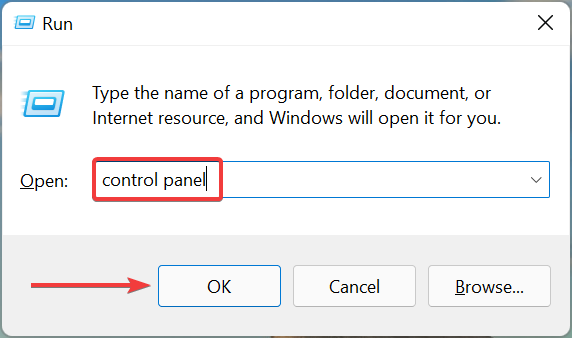
- Κάντε κλικ στο Υλικό και Ήχος εδώ.
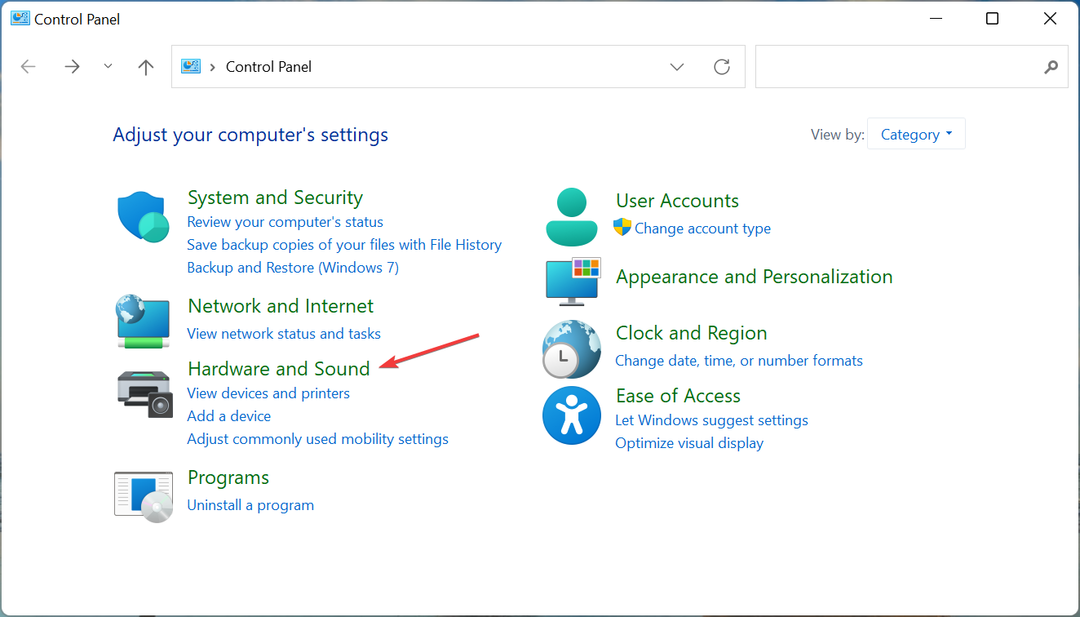
- Κάνε κλικ στο Ποντίκι επιλογή κάτω από Συσκευές και εκτυπωτές.
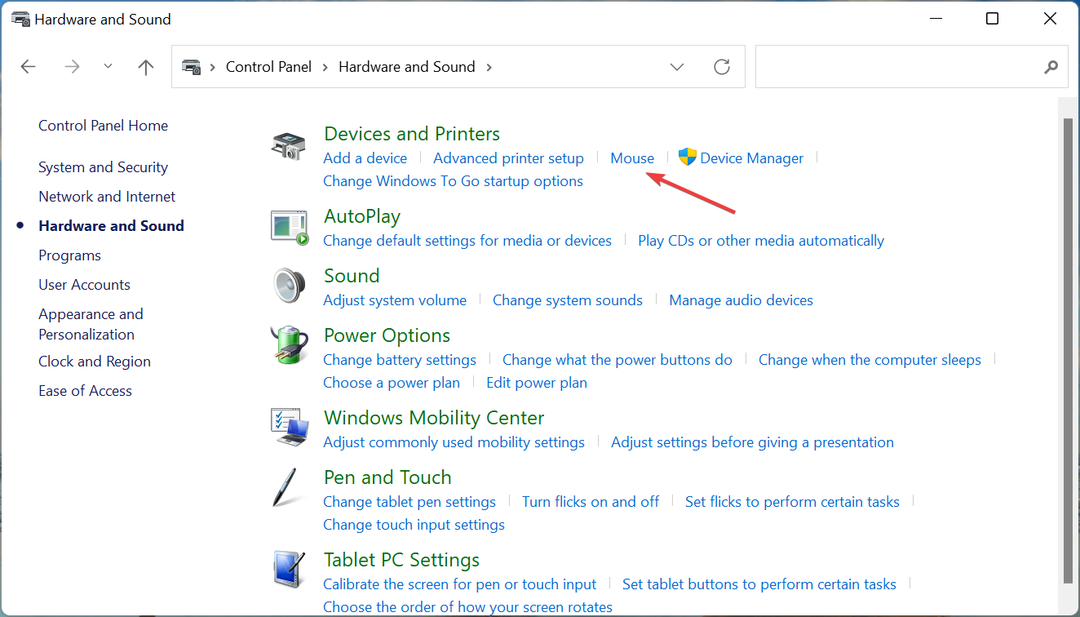
- Πλοηγηθείτε στο Επιλογές δείκτη καρτέλα από την κορυφή.
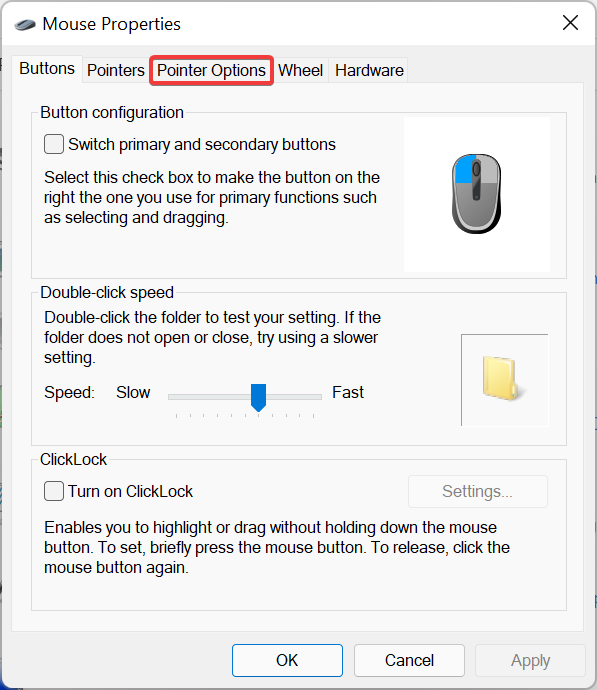
- Στη συνέχεια, καταργήστε την επιλογή του πλαισίου ελέγχου για Βελτιώστε την ακρίβεια του δείκτη και κάντε κλικ στο Εντάξει στο κάτω μέρος για να αποθηκεύσετε τις αλλαγές.
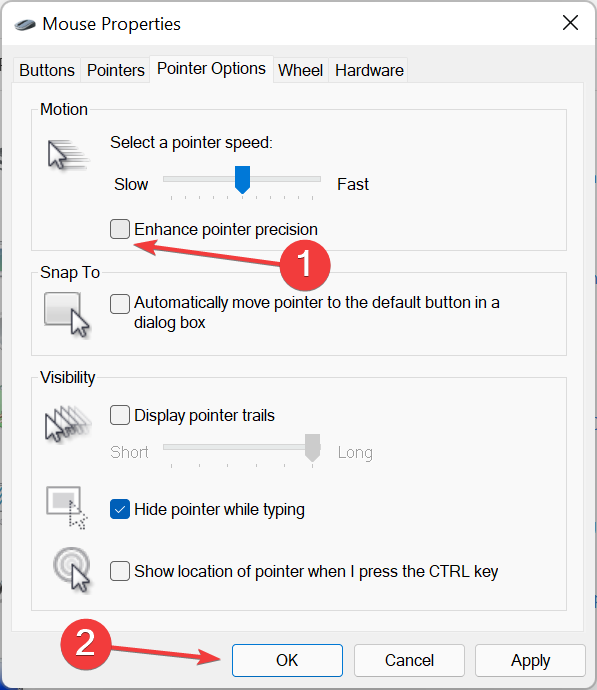
7. Ενημερώστε τα Windows
- Τύπος Windows + Εγώ να εκτοξεύσει το Ρυθμίσεις εφαρμογή και επιλέξτε Ενημερωμένη έκδοση για Windows από τις καρτέλες που αναφέρονται στο παράθυρο πλοήγησης στα αριστερά.
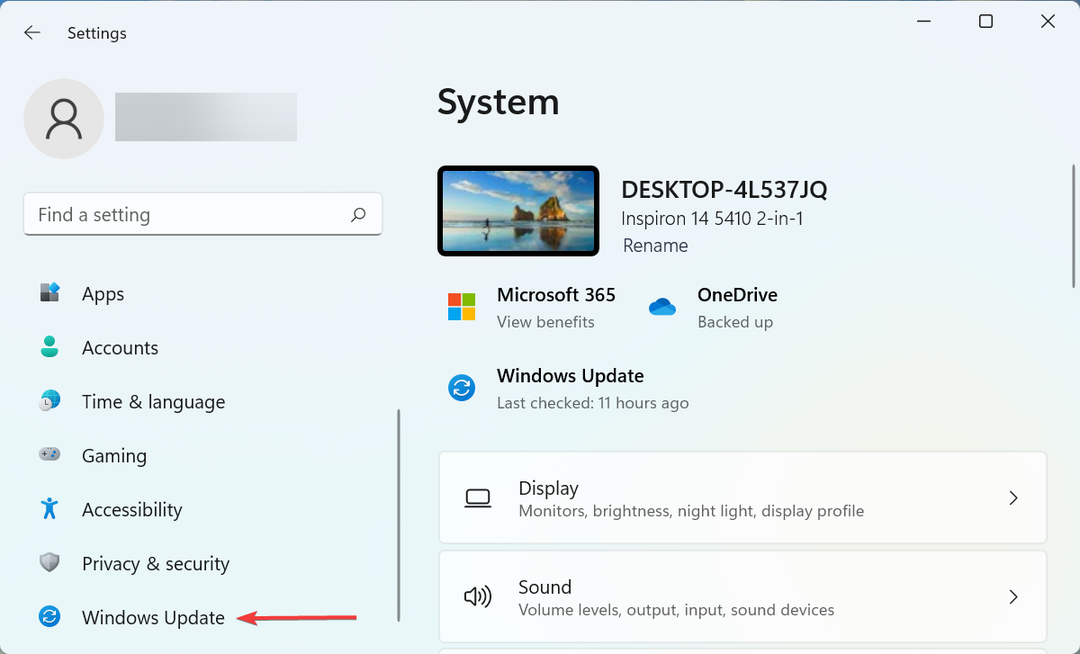
- Κάνε κλικ στο Ελεγχος για ενημερώσεις κουμπί στα δεξιά για σάρωση για τυχόν διαθέσιμες νεότερες εκδόσεις του λειτουργικού συστήματος.
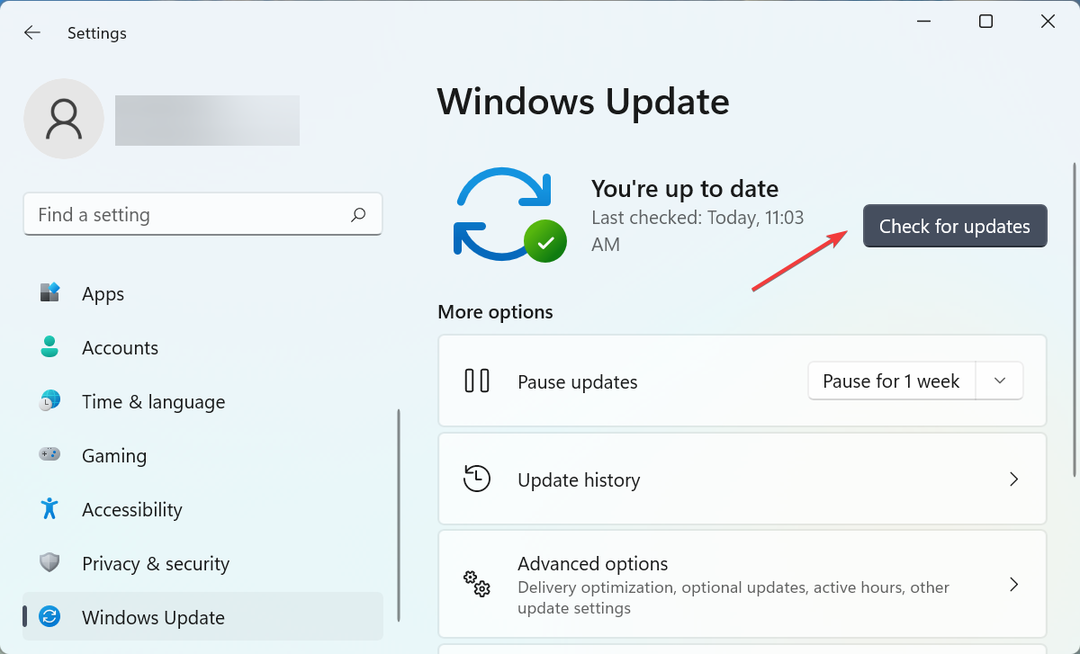
- Τώρα, εάν εμφανίζεται μια ενημέρωση μετά τη σάρωση, κάντε κλικ Λήψη και εγκατάσταση.
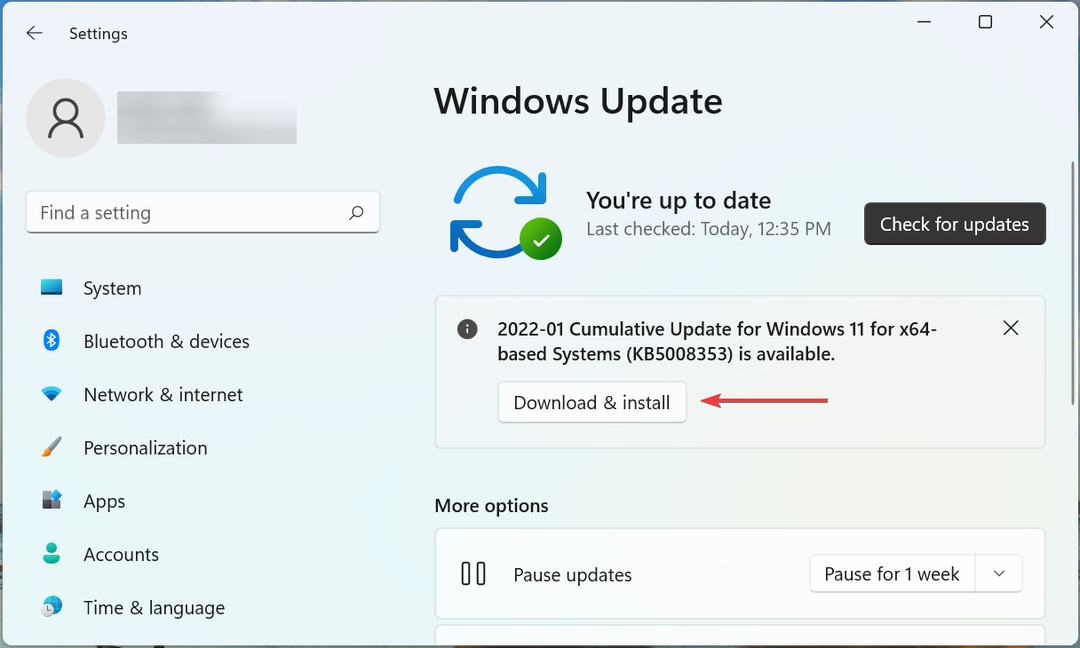
Συχνά, η εκτέλεση μιας παρωχημένης έκδοσης του λειτουργικού συστήματος μπορεί να οδηγήσει σε μια δέσμη προβλημάτων, συμπεριλαμβανομένου του προβλήματος τραυλισμού της Logitech G305. Εάν υπάρχει σφάλμα στο λειτουργικό σύστημα ή είναι απλώς πολύ παλιό, η ενημέρωση των Windows θα μπορούσε να βοηθήσει στην επίλυση του προβλήματος.
Ποιες είναι οι καλύτερες επιλογές ποντικιού για τον υπολογιστή μου με Windows;
Το ποντίκι είναι ένα κρίσιμο κομμάτι υλικού, καθώς εξασφαλίζει γρήγορη και εύκολη πλοήγηση στο σύστημα και επιτρέπει στον χρήστη να εκτελεί γρήγορες λειτουργίες. Όμως, λόγω μιας πληθώρας διαθέσιμων επιλογών στην αγορά, οι αγοραστές συχνά μπερδεύονται μεταξύ τους.
Έτσι, αν είστε σχεδιάζετε να αγοράσετε ένα ποντίκι για έναν υπολογιστή με Windows 11, ελέγξτε τη λίστα επιμελητών μας. Επίσης, εδώ είναι μερικά από τα καλύτερα ποντίκια διαθέσιμα σε μειωμένες τιμές. Απλώς, επιλέξτε αυτό που ανταποκρίνεται στις απαιτήσεις σας και ταιριάζει στον προϋπολογισμό σας.
Αυτοί είναι όλοι οι τρόποι με τους οποίους μπορείτε να διορθώσετε το πρόβλημα τραυλισμού του δρομέα του ποντικιού Logitech G305. Σε περίπτωση που επιμένει, αφαιρέστε το overclocking εάν υπάρχει και επαναφέρετε τα Windows στις εργοστασιακές ρυθμίσεις τους. Το overlocking συχνά διαπιστώνεται ότι επηρεάζει την αποτελεσματική λειτουργία και η αφαίρεσή του θα πρέπει να βοηθήσει.
Επίσης, μάθετε πώς να κατεβάσετε το Logitech G HUB στα Windows 11, καθώς θα σας βοηθούσε να δημιουργήσετε σταθερές και ασφαλείς συνδέσεις, καθώς και να αντιμετωπίσετε προβλήματα.
Πείτε μας ποια επιδιόρθωση λειτούργησε και την εμπειρία σας με το Logitech G305, στην παρακάτω ενότητα σχολίων.
 Έχετε ακόμα προβλήματα;Διορθώστε τα με αυτό το εργαλείο:
Έχετε ακόμα προβλήματα;Διορθώστε τα με αυτό το εργαλείο:
- Κατεβάστε αυτό το εργαλείο επισκευής υπολογιστή Αξιολογήθηκε Εξαιρετική στο TrustPilot.com (η λήψη ξεκινά από αυτή τη σελίδα).
- Κάντε κλικ Εναρξη σάρωσης για να βρείτε ζητήματα των Windows που θα μπορούσαν να προκαλούν προβλήματα στον υπολογιστή.
- Κάντε κλικ Φτιάξ'τα όλα για να διορθώσετε προβλήματα με τις κατοχυρωμένες τεχνολογίες (Αποκλειστική Έκπτωση για τους αναγνώστες μας).
Το Restoro έχει ληφθεί από 0 αναγνώστες αυτόν τον μήνα.


